word分為等寬兩欄的設定方法:先用word開啟要編輯的文件;然後點選版面配置工具列的下拉按鈕,並選擇兩列的選單;接著點選下拉選單中的更多欄選單項目;最後在開啟的視窗中找到並勾選欄寬相等的設定項目即可。

本文操作環境:Windows7系統,Dell G3電腦、Microsoft Office word2019。
用word2019開啟要編輯的文檔,點選選單列的佈局選單。
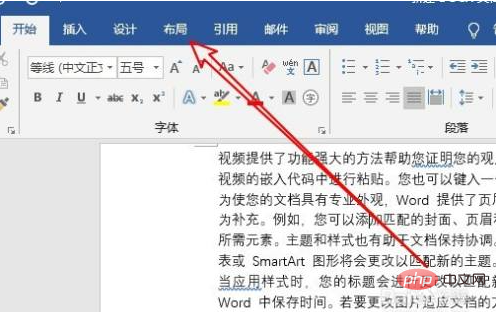
然後點選佈局工具列的列下拉按鈕,選擇兩個欄位的選單。
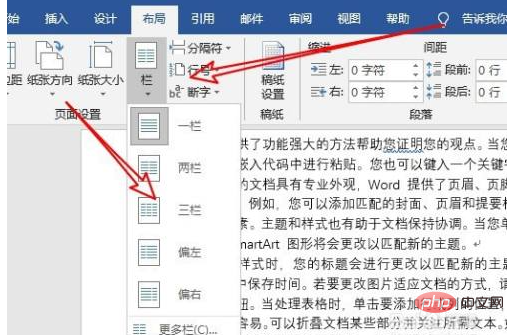
這時我們可以看到目前的文件已經設定為兩個欄位了。推薦:《Word教學》
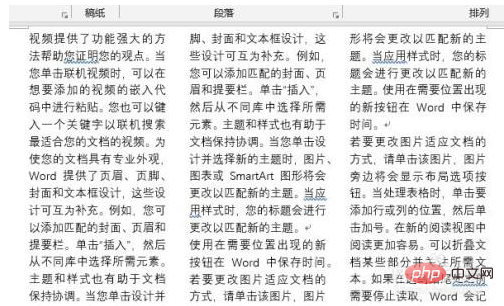
如果要設定欄寬的話,點選下拉選單中的更多欄位選單項目。
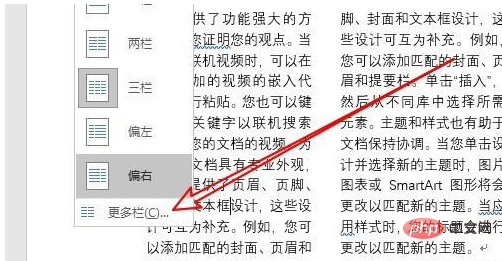
接著在打開的欄窗口,我們找到並勾選欄寬相等的設定項目就可以了。
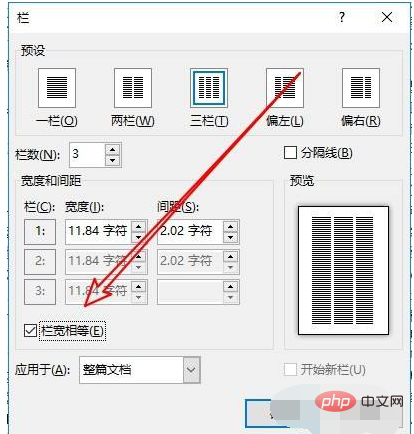
另外我們也可以手工設定欄的寬度,是其數字相等就行了。
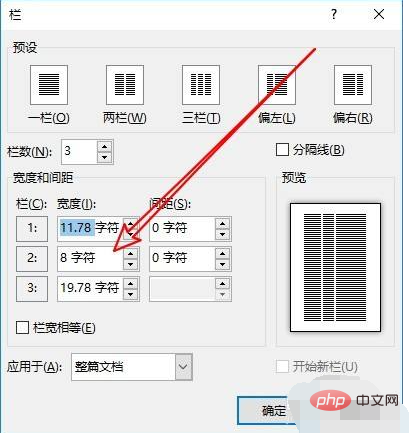
以上是word分為等寬兩欄怎麼設定的詳細內容。更多資訊請關注PHP中文網其他相關文章!

